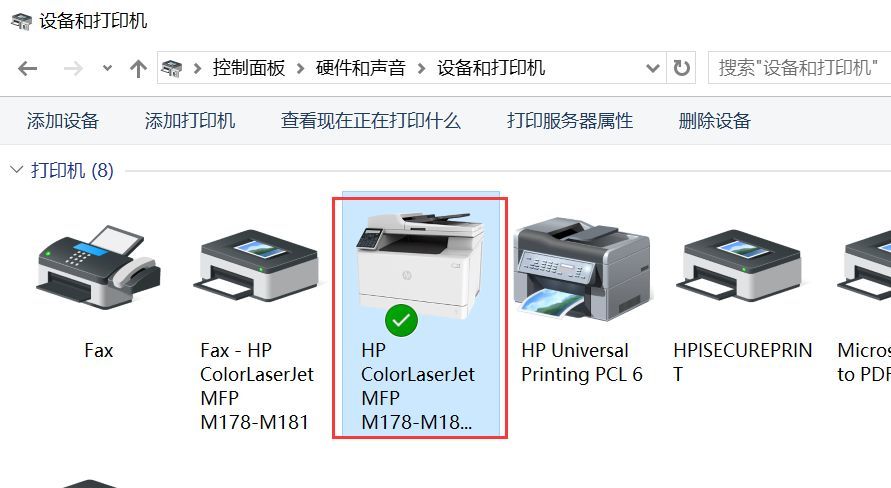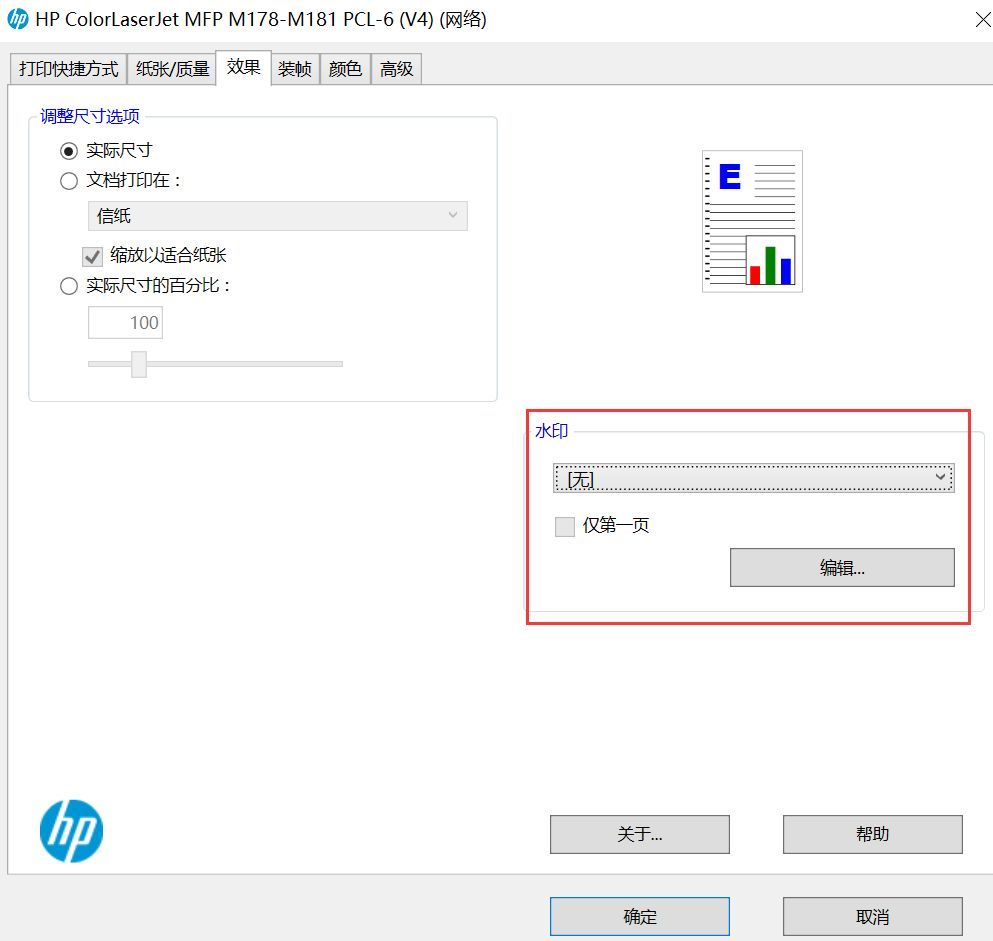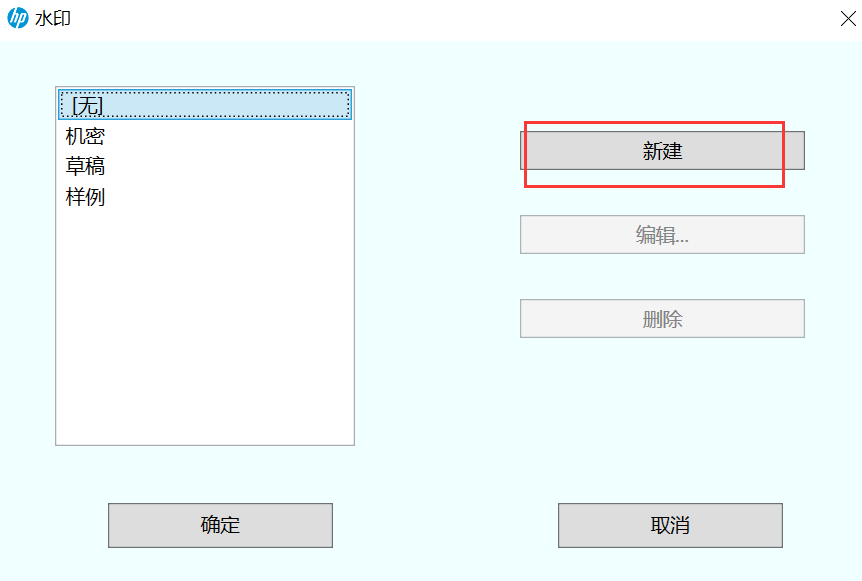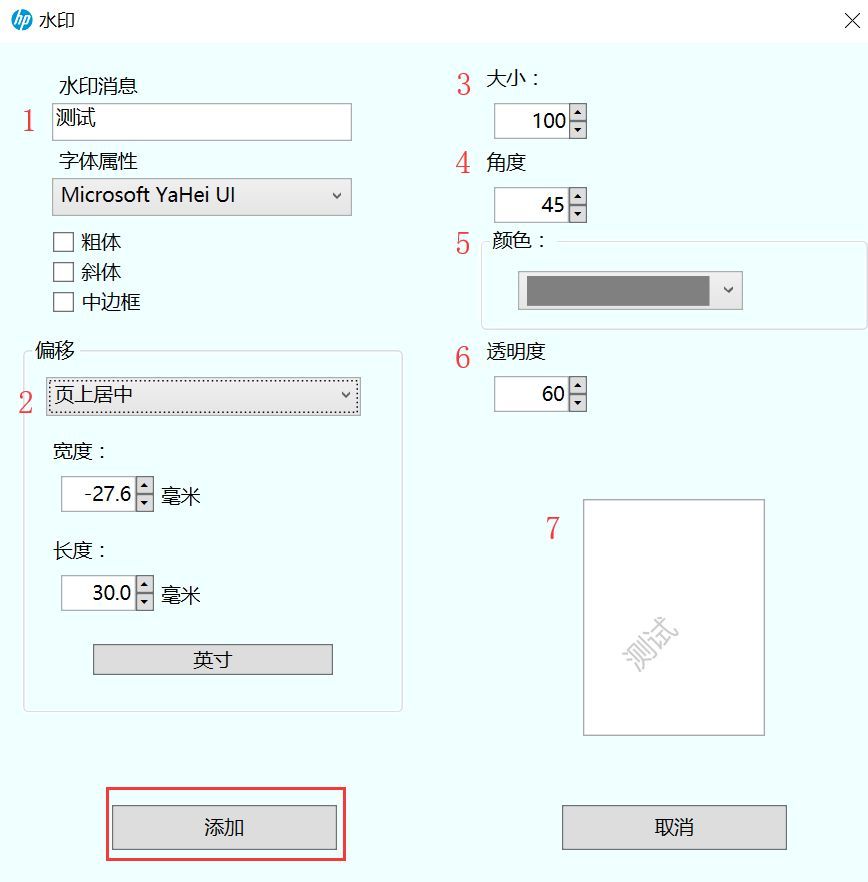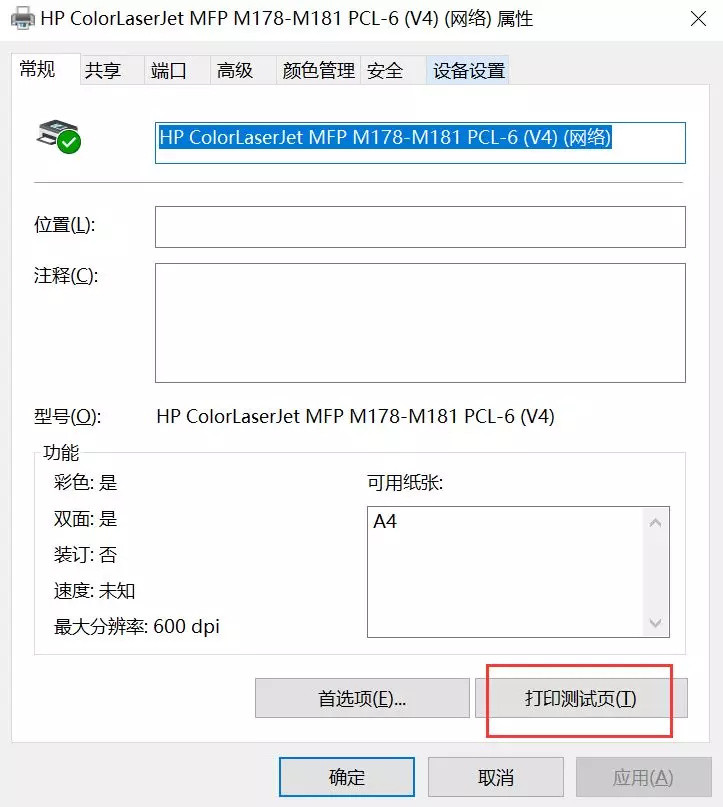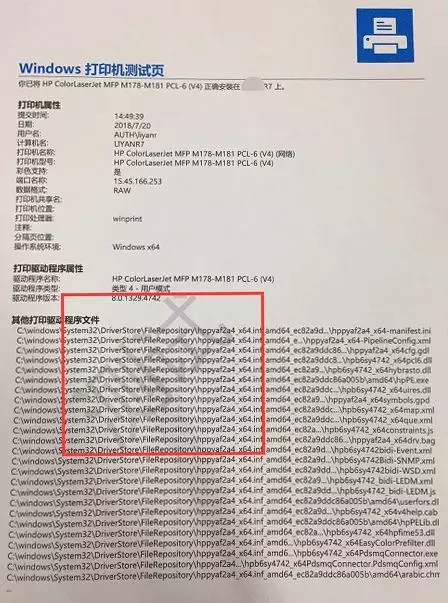打印时如何设置水印?简单好用几步搞定 |
您所在的位置:网站首页 › 微博如何设置不加水印显示 › 打印时如何设置水印?简单好用几步搞定 |
打印时如何设置水印?简单好用几步搞定
|
打印时如何设置水印?简单好用几步搞定
2020-08-31 13:30:00
4点赞
21收藏
0评论
打印出的文件带有水印, 不仅看起来显得高端正式,并且可以增加版权。 那是不是设置过程十分繁琐呢? 然而并没有,其实很简单,今天我们以: HP Color LaserJet Pro MFP M181fw 为例, 为大家介绍一下具体的方法~
1 --- 找到 控制面板 - 硬件和声音 - 查看设备和打印机, 找到 M181 的驱动图标。
2 --- 右击驱动图标, 选择 打印首选项 - 效果 - 水印。
3 --- 点击编辑, 根据需要选择左侧默认的水印 或者 新建 水印。
4 --- 新建 界面, 根据下面内容设置自己需要的水印信息, 然后点击 添加。 1) 输入需要显示 水印的内容 2) 选择水印显示的 位置 宽度:表示左右移动的距离(正数向右,负数向左) 长度:表示上下移动的距离(正数向上,负数向下) 3) 水印字体的 大小 4) 水印显示倾斜的 角度 5) 水印显示的 颜色 选择 6) 水印的 透明度 设置 7) 水印效果 预览显示 界面
5 --- 在水印中, 选择创建的水印名字 测试,确定。
6 --- 右击驱动图标选择5个字的选项: 打印机属性 - 常规 - 打印测试页。
7 --- 测试页打印出来后, 可以看到如下效果,设置就完成啦~
本文经微信公众号@学电脑网络知识(ID:qipaojidi)授权发布,原标题:打印时如何设置水印?简单好用几步搞定,文章内容仅代表作者观点,与本站立场无关,未经允许请勿转载。 
|
【本文地址】
今日新闻 |
推荐新闻 |